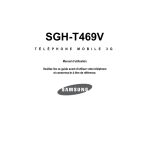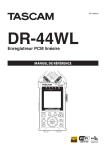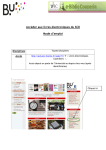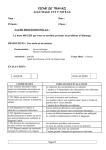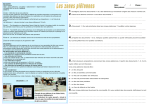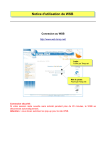Download Mode d`emploi - ExportMap.ch
Transcript
ExportMap.ch: Classement des pays Mode d'emploi 1. Introduction 1.1. Lignes blanches sur fond gris L'outil Excel offre une distinction claire par la couleur (gris/blanc): • Les cellules grises contiennent des formules et données prédéfinies et ne peuvent être modifiées. • Dans les cellules blanches, il est possible de saisir des données telles que le titre du document, la pondération, les valeurs minimales et maximales ou des informations individuelles sur les critères. 1.2. Structure 1.2.1. Colonnes • Les colonnes contiennent 40 critères pertinents pour les exportations dont 30 sont généraux (standard) et 10 sont individuels (à saisir vous-même). • Chaque critère est réparti en trois sous-colonnes: Valeur (par ex. $): valeurs absolues selon les sources officielles Nombre de points: le nombre de points correspondant à la valeur absolue entre 0 et 10. • Nombre pondéré de points: nombre de points (2ème colonne) x pondération (modifiable via le champ de saisie en haut) • Pondération – importance du critère dans votre cas • 100 pour les pays importants à l'exportation • Place des pays – quel est le degré d'adéquation de ce pays avec votre produit à exporter (1 = très élevé) • Total des points des pays – nombre des points pondérés de tous les critères © ExportMap.ch - AJR 14.4.2010 Seite 1 von 5 Classement des pays Mode d'emploi 2. Saisir les paramètres 2.1. Titre du document Nommer votre tableau Excel, par exemple «Pays d'exportation pour le produit A – scénario 3». 2.2. Pondération Cette fonction vous permet de pondérer les critères. Quelle est l'importance du critère pour l'exportation de votre produit? Indiquez votre estimation dans les cellules sur fond blanc (0 = sans importance; 10 = très important). Cette pondération a une incidence sur le nombre total de points et la place des pays. 2.3. Grandes et petites valeurs Cette fonction vous permet de souligner l'affichage des grandes et petites valeurs. Si vous descendez dans la liste (en-dessous du dernier pays), vous trouverez les champs de saisie pour les valeurs seuils correspondantes. Vous pouvez indiquer des valeurs de 1 à 10. Indiquez par exemple un «2» dans la cellule «Inférieures à cette valeur» pour afficher en gris toutes les valeurs inférieures à 2 (donc 0 et 1) dans la colonne du dessus. Le même principe s'applique aux valeurs maximales mais celles-ci sont ensuite encadrées. Dans l'exemple cité, les valeurs supérieures à 8 seront encadrées. © ExportMap.ch - AJR 14.4.2010 Seite 2 von 5 Classement des pays Mode d'emploi 3. Trier les pays (lignes) selon le nombre de points Surlignez toutes les lignes de la ligne 5 à 104 incluses. Sélectionnez le «classement défini par l'utilisateur». Affichez ensuite la colonne B («total des points») en ordre décroissant. Cliquez sur «OK». 4. Trier les critères selon l'importance Vous pouvez déplacer les critères les plus importants (pondération forte) vers la gauche pour n'imprimer que ceux-ci. Pour ce faire, surlignez le critère en haut (les 3 colonnes). Cliquez sur la partie gauche du texte surligné jusqu'à ce que le symbole suivant apparaisse: Cliquez sur la touche espace et par un clic gauche de la souris, déplacez la partie surlignée vers l'endroit souhaité. © ExportMap.ch - AJR 14.4.2010 Seite 3 von 5 Classement des pays Mode d'emploi G:I 5. Imprimer les parties sélectionnées Remarque: vous pouvez imprimer jusque sept critères sur une feuille A4. Vous avez déplacer les critères à forte pondération vers la gauche. (cf. point 4). Surlignez le tableau Excel de la partie gauche en haut (cellule A1) jusqu'à la partie droite au septième critère puis vers le bas (cellule 110). Sélectionnez «Imprimer» puis «Imprimer la sélection». Avant de lancer l'impression, vérifiez que tout est correct dans «Aperçu avant impression». © ExportMap.ch - AJR 14.4.2010 Seite 4 von 5 Classement des pays Mode d'emploi 6. Ajouter les critères personnels Outre les 30 critères prédéfinis, vous pouvez également ajouter 10 critères au tableau. Saisissez vos données, par exemple «Nombre de concurrents». © ExportMap.ch - AJR 14.4.2010 Seite 5 von 5